当你打开 Mac 软件出现提示:你的应用已损坏,打不开,您应将它移到垃圾桶,这个时候千万不要照做了,因为这未必是该 App 有问题,这种情况主要是 App 经过破解激活后未向 Apple 注册导致。另外你的 App 也可能有其他提示,如:「无法打开 “XXX”,因为无法确认开发者的身份」、「无法打开“XXX”,因为它不是从App Store下载」、「打不开 xxx,因为它来自身份不明的开发者」等等
一、提示「无法打开“XXX”,因为它不是从App Store下载」与「你的应用已损坏,打不开,您应将它移到垃圾桶」、「无法打开“install”,因为 Apple无法检查是否包含恶意软件」
解决办法
01.打开「终端」;
02.在终端输入以下代码并回车;
sudo spctl –master-disable
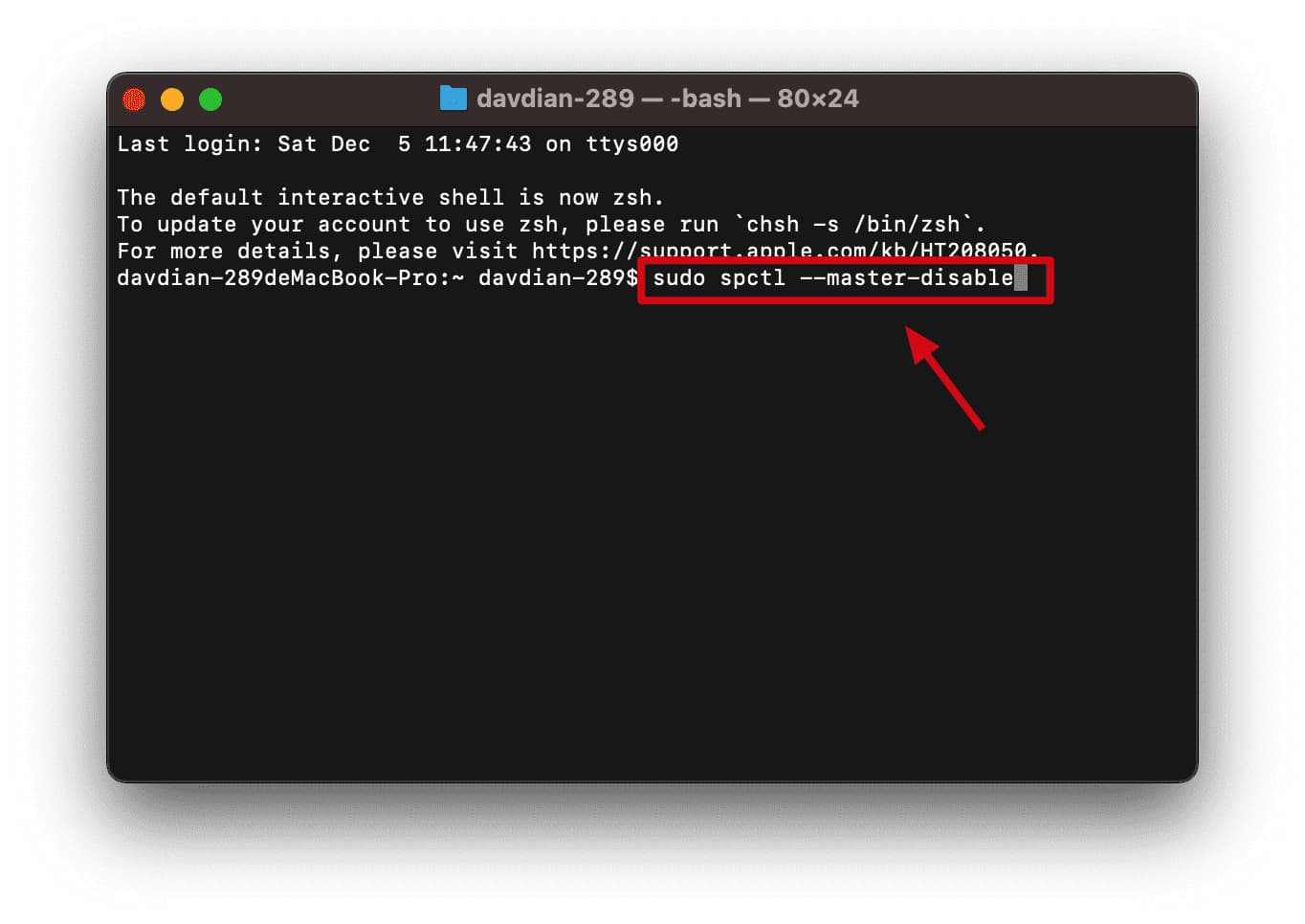
03.输入电脑开机密码并回车即可(密码默认不显示);

这种解决方法实际上是允许了「任何来源」的 App,这样每次打开软件,Mac 的安全机制就不会过滤下载的 App。
所以如果担心安全的话可以在「系统偏好设置」>「安全与隐私」中将来源选择为前两项,这样「任何来源」选项即会被关闭。
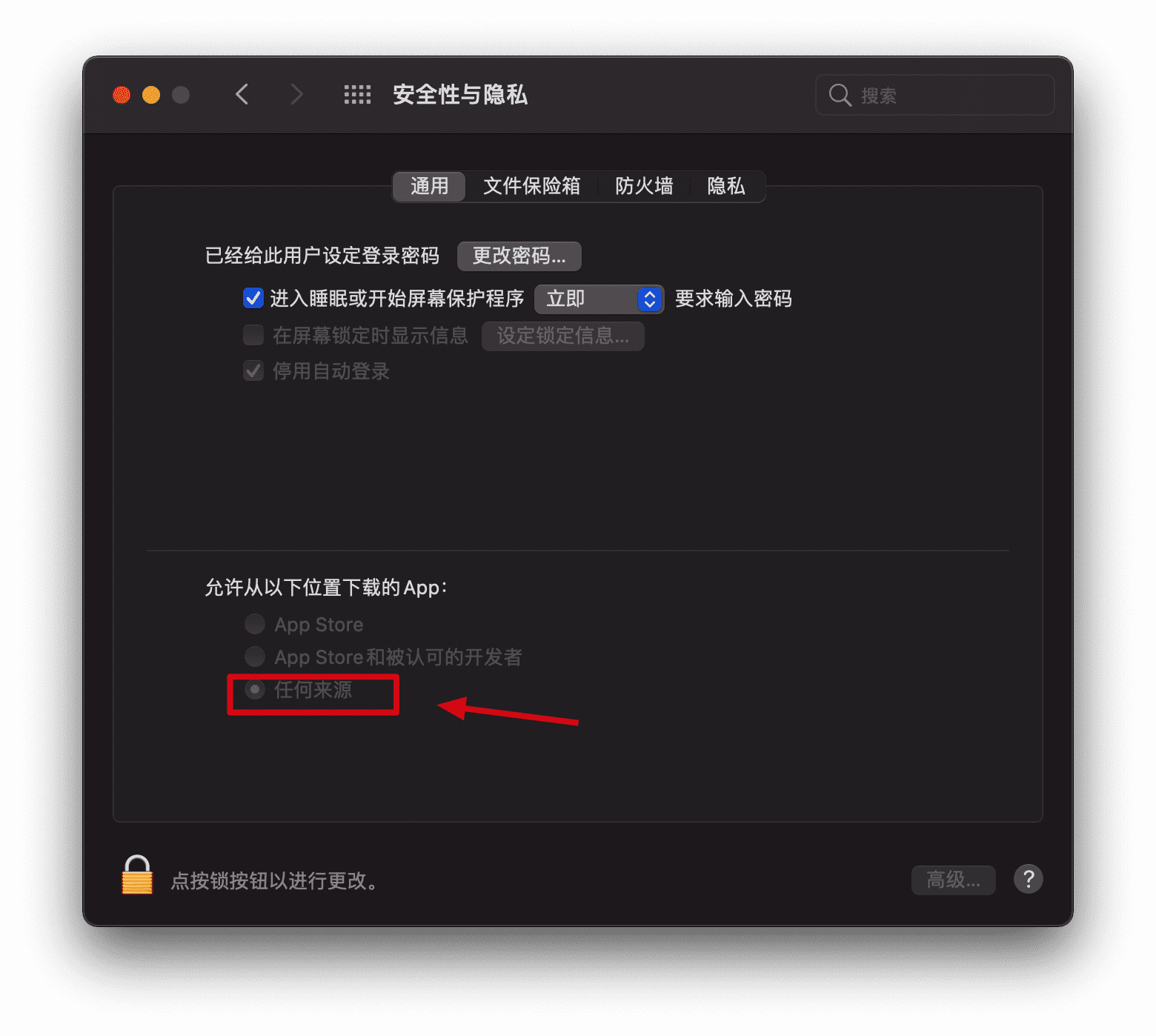
二、macOS Catalina 下「已损坏,无法打开」- 解决办法
如果你已经按照上一步的提示打开的「任何来源选项」,但还是提示已损坏,这可能是你的系统为macOS Catalina,这种情况只需按下列步骤解决:
解决办法
01.打开终端;
02.输入以下命令;
sudo xattr -r -d com.apple.quarantine /Applications/xxxx.app
【注】/Applications/xxxx.app 换成你的 App 路径,App一定要先拖到【访达】-应用程序里,即是最终路径 (将 App 拖到终端里即可)
三、提示「无法打开 “XXX”,因为无法确认开发者的身份」- 解决办法
01.在 Mac 上的 「访达」 中,找到想要打开的 App;
02.按住 Control 键点按 App 图标,然后从快捷键菜单中选取 「打开」;
3.点按 「打开」;
【注】您也可以通过点按 「安全性与隐私」 偏好设置中 「通用」 面板上的 「仍要打开」 按钮来允许被阻止的 App;
四、Mac 软件出现「意外退出」- 解决方法
01.打开「终端」;
02.在终端输入以下代码;
sudo codesign –force –deep –sign – 文件位置(直接将应用拖进去即可)
如下:
sudo codesign –force –deep –sign – /Applications/CleanMyMac\ X.app


